Sur Android, vous avez la possibilité d’installer des applications tierces pour enregistrer des écrans. Même de nombreux smartphones Android sont dotés de fonctionnalités intégrées pour enregistrer des écrans. Dans cet article, nous allons parler de l’iPhone et de la façon d’y enregistrer des écrans.
Tout comme Android, vous pouvez installer plusieurs applications sur votre iPhone pour enregistrer son écran en un seul clic. Les appareils Apple fonctionnant sous iOS 10 et versions ultérieures ont la fonctionnalité d’enregistrement de l’écran.
L’enregistreur d’écran intégré d’iOS est suffisamment capable pour capturer l’écran de votre iPhone. Cependant, que se passe-t-il si votre appareil iOS n’est pas compatible avec la dernière version d’iOS?
Étapes pour enregistrer l’iPhone & Écran de l’iPad
Dans ce cas, vous devez vous fier à des applications tierces pour enregistrer l’écran sur votre iPhone. Ci-dessous, nous avons partagé un guide étape par étape sur la façon d’enregistrer des écrans d’iPhone & iPad. Allons voir.
1. Tout d’abord, ouvrez le navigateur Safari sur votre iPhone ou iPad et visitez cette URL – http://emu4ios.net/
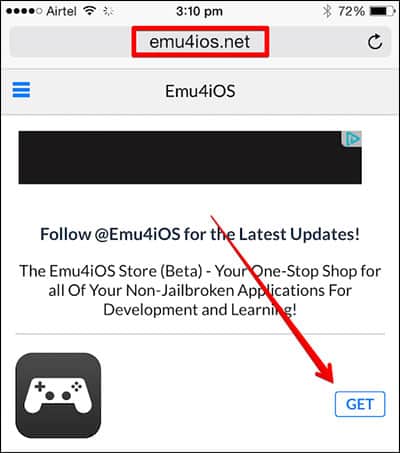
2. À partir de là, vous devez télécharger & installer Emu4ios Store (Beta) sur votre appareil iOS.
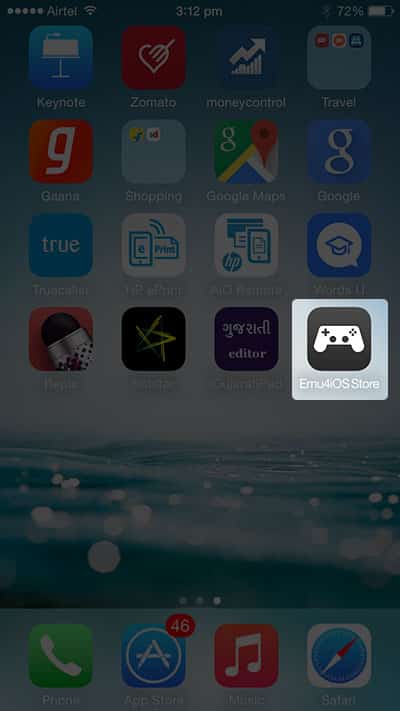
3. Une fois installé, vous devez lancer le nouveau magasin Emu4ios sur votre iPhone.
4. C’est un magasin d’applications à partir duquel vous pouvez télécharger & installer des applications tierces. Vous devez rechercher et installer l’application « Shou ».
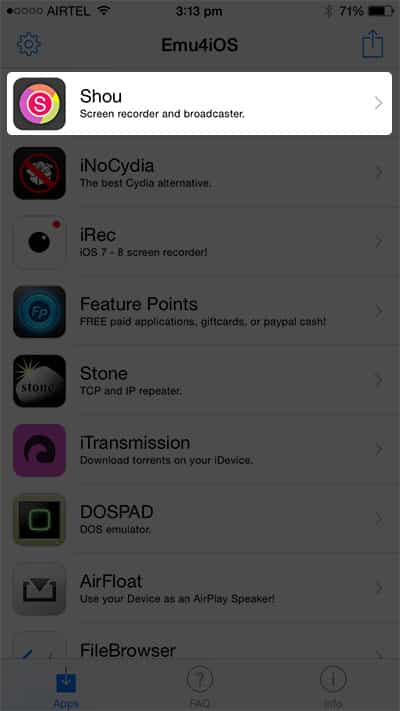 5. Une fois installé, ouvrez l’application Shou et inscrivez-vous avec elle. Vous pouvez également choisir de vous connecter avec Facebook ou Google.
5. Une fois installé, ouvrez l’application Shou et inscrivez-vous avec elle. Vous pouvez également choisir de vous connecter avec Facebook ou Google.
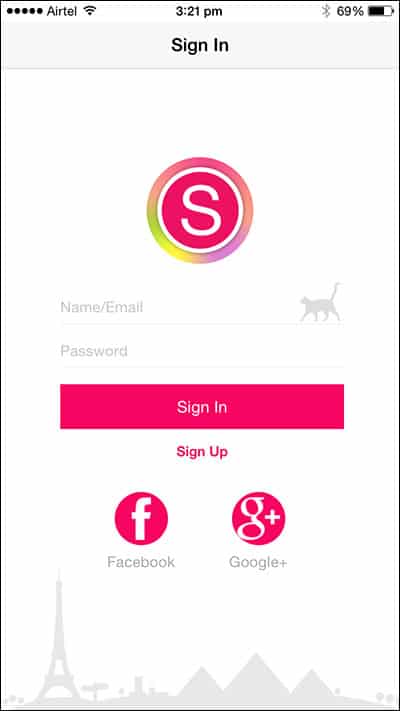
6. Maintenant, vous verrez deux boutons. Vous devez appuyer sur le bouton « Démarrer l’enregistrement ».
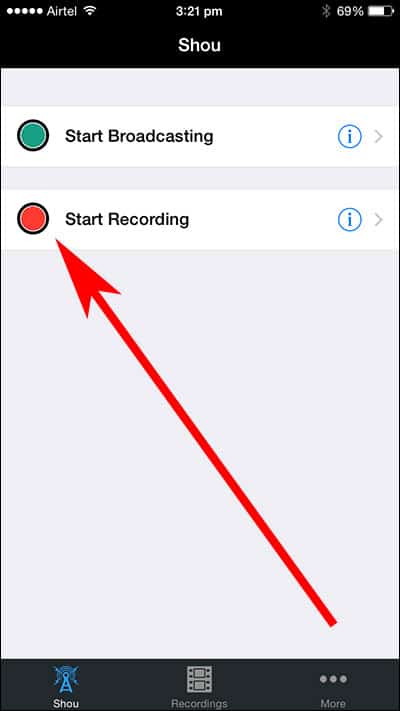
7. Pour personnaliser l’enregistrement, appuyez sur le bouton Paramètres d’informations. De là, vous pouvez modifier le format d’enregistrement, l’orientation, la résolution, etc.
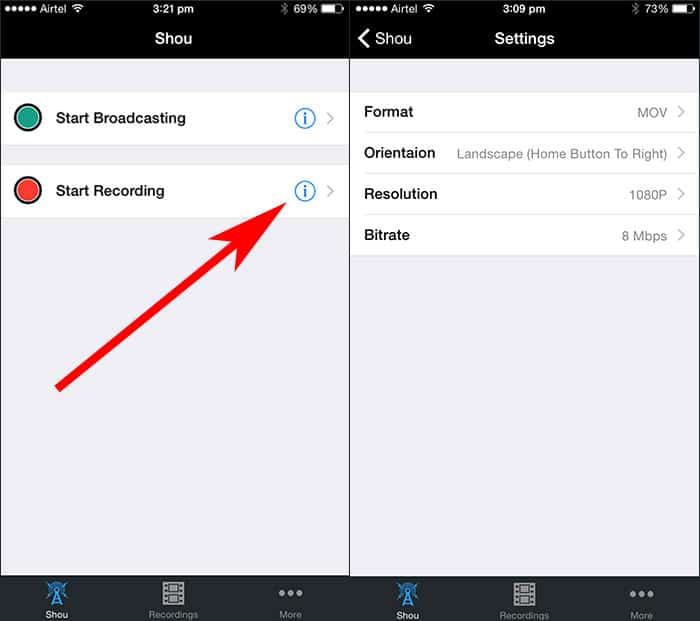
8. Maintenant, quittez l’application Shou et enregistrez votre écran iOS.
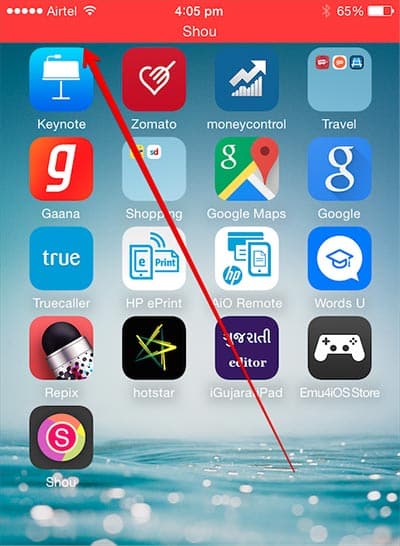
9. Pour arrêter l’enregistrement, ouvrez l’application « Shou », puis appuyez sur « Arrêter l’enregistrement »
C’est tout; vous avez terminé! Voici comment vous pouvez utiliser l’application Shou pour enregistrer votre écran iOS sans jailbreak ni ordinateur.